
See tarkvara parandab levinumad arvutivead, kaitseb teid failide kadumise, pahavara, riistvara tõrke eest ja optimeerib teie arvutit maksimaalse jõudluse saavutamiseks. Parandage arvutiga seotud probleemid ja eemaldage viirused nüüd kolme lihtsa sammuga:
- Laadige alla Restoro arvuti parandamise tööriist mis on varustatud patenteeritud tehnoloogiatega (saadaval patent siin).
- Klõpsake nuppu Käivitage skannimine leida Windowsi probleeme, mis võivad põhjustada probleeme arvutiga.
- Klõpsake nuppu Parandage kõik arvuti turvalisust ja jõudlust mõjutavate probleemide lahendamiseks
- Restoro on alla laadinud 0 lugejaid sel kuul.
Paljud kasutajad eelistavad enne kolmanda osapoole voogesituse lahendusi Windows Media voogesituse funktsiooni. See on ilmne valik, kui usaldate pigem sisseehitatud Windowsi funktsioone. Tundub siiski, et Meedia voogesitus ei tööta mõne kasutaja jaoks Windows 10.
Väidetavalt kohtusid mõned neist hallitanud funktsiooniga ega suutnud seda käivitada. Selle lahendamiseks valmistasime ette mõned lahendused, mis peaksid teid oluliselt aitama. Kontrollige neid kindlasti allpool.
Mida teha, kui Media Streaming ei tööta Windows 10-s?
- Luba automaatne esitamine
- Lülitage sisse otsingu indekseerimine
- Kohaliku grupipoliitika muutmine
- Kontrollige seotud teenuseid
- Asendage Media Playeri vahemälu kaust
1. lahendus - lubage automaatne esitamine
Kõigepealt peate multimeediumifailide ülekandmiseks või voogesitamiseks Windows Media Playeri kaudu lubama automaatse esitamise. See protseduur on lihtne ja peaksite saama selle kiiresti tööle panna. Automaatse voogesituse lubamiseks Windows Media Playeris järgige allolevaid juhiseid.
Automaatse voogesituse lubamiseks Windows Media Playeris järgige allolevaid juhiseid.
- Avatud Windows Media Player.
- Klõpsake nuppu Voog rippmenüü menüüriba lähedal.
- Valige rippmenüüst Luba seadmetel automaatselt minu meediumit esitada.
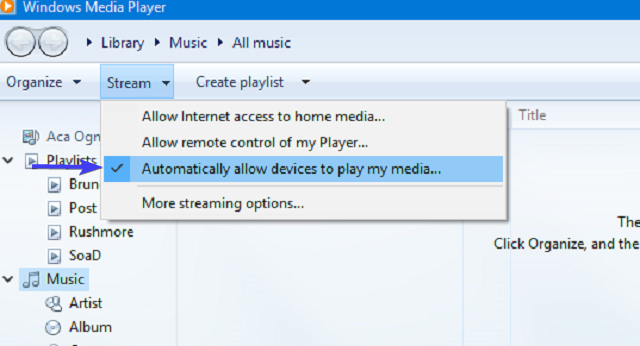
- Taaskäivitage Windows Media Player ja proovige uuesti.
2. lahendus - lülitage sisse otsingu indekseerimine
Mõni asjatundlik kasutaja tuletas meelde, et Media Streaming on ühendatud Windowsi otsingu indekseerimine ja seega saab see mõjutada. Kui keelasite mingil põhjusel Windowsi otsingu indekseerimise, soovitame teil see uuesti lubada. Loodetavasti lahendab see meedia voogesituse probleemid.
Kui te pole kindel, kuidas otsingu indekseerimist lubada, toimige järgmiselt.
- Tippige otsinguribale kontrollja avage Kontrollpaneel.
- Valige Programmid ja funktsioonid.
- Klõpsake nuppu Lülitage Windowsi funktsioonid sisse või välja vasakult paanilt.
- Märkige ruut a kõrval „Windowsi otsingu indekseerimine” selle võimaldamiseks.
- Muudatuste rakendamiseks taaskäivitage arvuti.
3. lahendus - muutke kohalikku grupipoliitikat
Kohalik rühmapoliitika on mõeldud süsteemi erinevate lubade konfigureerimiseks ja haldamiseks. Nüüd on loata voogesituse vältimiseks mõned kaitseloa sätted, mille peamine eesmärk on vältida.
Seetõttu soovite meediumide voogesituse vea parandamiseks selle seade tõenäoliselt keelata. Selleks vajate arvutis administraatori luba.
Selle sätte keelamiseks kohalikus rühmapoliitika redaktoris järgige allolevaid juhiseid:
- Tippige Windowsi otsinguribale gpedit.mscja avage Kohalik rühmapoliitika redaktor.
- Järgige seda rada:
- Arvuti konfigureerimine> Haldusmallid> Windowsi komponendid> Windows Media Player
- Paremklõpsake nuppu Vältige meediumijagamist ja vali Muuda.
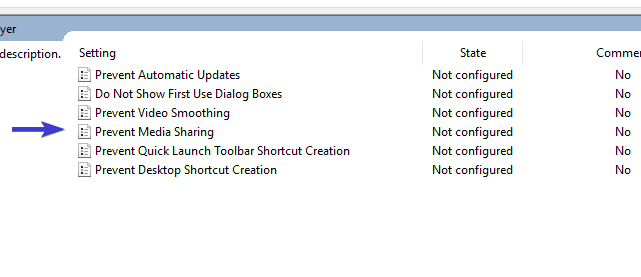
- Kliki Keelatud ja kinnitage muudatused.
- Taaskäivitage arvuti ja proovige Media Streaming uuesti lubada.
Käivitage süsteemiskaneerimine võimalike vigade avastamiseks

Laadige alla Restoro
Arvuti parandamise tööriist

Klõpsake nuppu Käivitage skannimine Windowsi probleemide leidmiseks.

Klõpsake nuppu Parandage kõik lahendada patenteeritud tehnoloogiatega seotud probleemid.
Turvaprobleeme ja aeglustusi põhjustavate vigade leidmiseks käivitage arvuti skannimine Restoro Repair Tooliga. Pärast skannimise lõppu asendab remondiprotsess kahjustatud failid värskete Windowsi failide ja komponentidega.
LOE KA: Parandus: 360-kraadised YouTube'i videod ei tööta
4. lahendus - kontrollige seotud teenuseid
Nagu igal teisel Windowsi komponendil, on ka meediumijagamisel rohkem kui paar seotud teenust, mis reguleerivad kõike. Nüüd, kui olete Media Streamingu lubanud, peaksid nad vaikimisi olekuks muutma Active. Tundub siiski, et mõned neist on ilma nähtava põhjuseta püsivalt puudega.
See takistab seega meedia voogesituse alustamist. Õnneks saate neid mõne lihtsa sammuga käsitsi käivitada. Järgige lihtsalt allolevaid juhiseid ja veenduge, et seotud teenused oleksid töökorras:
- Tippige Windowsi otsinguribale teenused.mscja avage Teenused.
- Navigeerige UPnP hostiteenus, paremklõpsake seda ja avage Atribuudid.
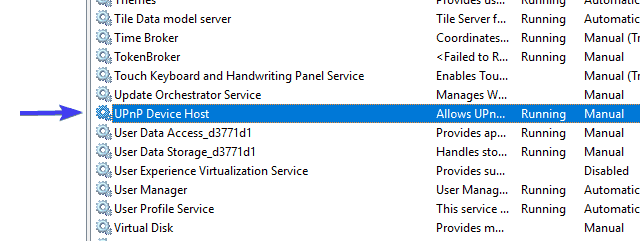
- Valige Startup tüübiks Automatic, klõpsake Stop ja seejärel Start, et see teenus uuesti käivitada. Seejärel klõpsake nuppu OK.
- Nüüd navigeerige Windows Media Playeri võrgujaotusteenus ja korrake sama protseduuri.
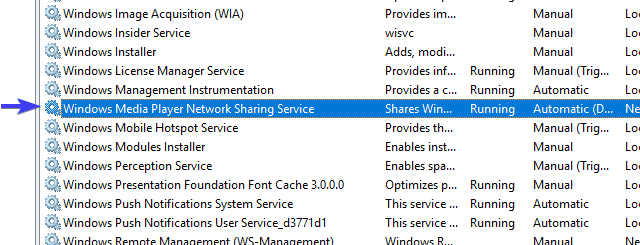
- Sulgege teenused ja otsige muudatusi.
Lahendus 5. Asendage Media Playeri vahemälu kaust
Lõpuks, kui ükski eelmistest sammudest ei andnud teile soovitud tulemusi, on meil siiski üks toimiv lahendus, mida peaksite kaaluma. Nimelt salvestab Windows Media Player vahemälu ja konfiguratsiooniandmed AppData kataloogi. Need failid võivad rikutud või mittetäielikud olla ja seega tekitada palju probleeme Windows Media Playeri või selle eristuva esinemise korral Media Streaming läbi Media Playeri.
Võite selle kausta või selle sisu kustutada, kuid soovitame selle pigem ümber nimetada ja oma eluga jätkata. Järgmisel Windows Media Playeri käivitamisel loob süsteem uuesti Media Playeri kausta, et saaksite alustada nullist.
Media Playeri kausta ümbernimetamiseks järgige allolevaid juhiseid:
- Kopeerige see tee ja kleepige see Windowsi otsinguribale.
- % userprofile% appdatalocalmicrosoft
- Nimeta ümber Meediumipleier kuni Meediapleier vana.
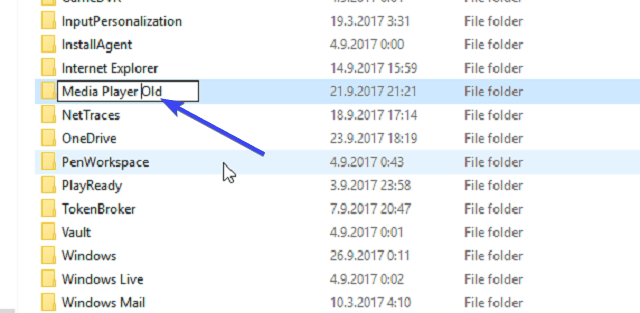
- Taaskäivitage arvuti ja käivitage Windows Media Player.
See peaks seda tegema. Loodame kindlasti, et teil õnnestus Media Streaminguga seotud probleemidest üle saada ja lõpuks see toimima panna.
Ärge unustage jagada oma kogemusi meedia voogesituse probleemidega teiste lugejatega. Seda saate teha allpool olevas kommentaaride jaotises.
SEOTUD LUGUD, MIDA PEAKSITE VÄLJASTAMA:
- Parandus: Windows 10 voogesituse probleem PlayStation 3 meediumiserveriga
- Millised on petturlike telesaadete voogesitussaitide kasutamise ohud?
- Laadige alla meediafunktsioonide pakett Windows 10 loojate värskenduse jaoks
- 5 parimat meediakeskuse tarkvara Windowsi arvutikasutajatele
 Kas teil on endiselt probleeme?Parandage need selle tööriistaga:
Kas teil on endiselt probleeme?Parandage need selle tööriistaga:
- Laadige see arvuti parandamise tööriist alla hinnatud suurepäraselt saidil TrustPilot.com (allalaadimine algab sellel lehel).
- Klõpsake nuppu Käivitage skannimine leida Windowsi probleeme, mis võivad põhjustada probleeme arvutiga.
- Klõpsake nuppu Parandage kõik lahendada patenteeritud tehnoloogiatega seotud probleemid (Eksklusiivne allahindlus meie lugejatele).
Restoro on alla laadinud 0 lugejaid sel kuul.

![Viidatud konto on praegu lukus [WINDOWS 10 FIX]](/f/6b8111ba2f0e2376c9105e7923cecadf.jpg?width=300&height=460)
